 2023-11-25 18:33:43
2023-11-25 18:33:43

小伙伴们,你是否也曾为编辑PDF文件而烦恼呢?不用担心,今天我给大家分享一个超实用的技巧,让你轻松掌握编辑PDF文件的操作!无论是添加、删除、调整版面还是插入图片、文字,这个教程都能满足你的所有需求。你不仅可以快速编辑文件内容,还能轻松修改字体、颜色和格式,让PDF文件焕然一新。最重要的是,这个教程非常简单易懂,只需要几步操作,就能成为PDF文件编辑高手!别再纠结于繁琐的操作,赶快跟着我一起学习吧!让我们一起探索这个编辑PDF文件的奇妙世界吧!
编辑PDF文件操作教程
福昕PDF阅读器是一款功能强大的PDF阅读和编辑工具。要编辑PDF文件,首先打开这个工具,然后点击菜单栏上的“编辑”选项。在编辑模式下,可以选择添加文本、插入图片、绘制图形等操作。要添加文本,点击“添加文本”按钮,然后在PDF页面上点击鼠标左键,输入所需文本。要插入图片,点击“插入图片”按钮,选择要插入的图片文件,然后在PDF页面上点击鼠标左键,插入图片。要绘制图形,点击“绘制图形”按钮,选择要绘制的图形类型,然后在PDF页面上点击鼠标左键,绘制图形。完成编辑后,点击“保存”按钮保存修改。这个工具还支持其他编辑功能,如添加批注、划重点等。编辑PDF文件操作简单方便,适用于个人和企业用户。
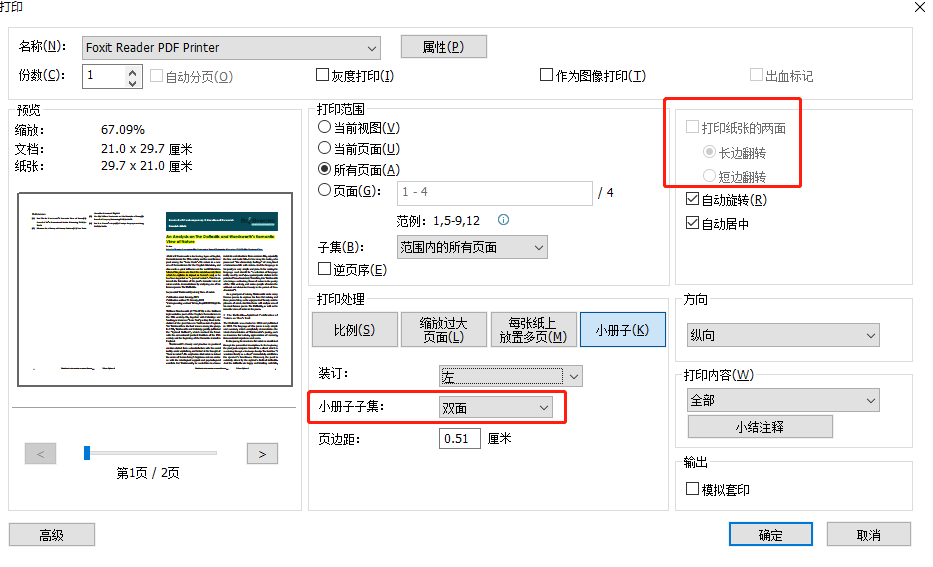
编辑PDF文件操作教程具体教程!
福昕PDF阅读器是一款功能强大的PDF阅读器,同时也提供了编辑PDF文件的功能。以下是编辑PDF文件的具体操作教程:
1. 打开这个工具,点击菜单栏上的“文件”选项,选择“打开”来加载需要编辑的PDF文件。
2. 在工具栏上找到“编辑”选项,点击后会弹出编辑工具栏。
3. 在编辑工具栏上,可以选择添加文本、插入图片、绘制图形等编辑选项。点击相应的选项后,鼠标会变成相应的编辑工具。
4. 如果要添加文本,点击“添加文本”工具,然后在PDF文件上点击鼠标左键,就可以输入需要添加的文本。
5. 如果要插入图片,点击“插入图片”工具,然后选择需要插入的图片文件,点击“打开”即可将图片插入到PDF文件中。
6. 如果要绘制图形,点击“绘制图形”工具,然后选择需要绘制的图形类型,点击鼠标左键并拖动即可绘制出相应的图形。
7. 编辑完成后,点击菜单栏上的“文件”选项,选择“保存”来保存编辑后的PDF文件。
通过以上步骤,你可以轻松地使用这个工具编辑PDF文件。

通过此工具,用户可以快速而准确地进行PDF文件的编辑操作,包括插入、删除、替换和重新排列文本、图像等元素,轻松实现个性化的编辑需求。此外,此工具还支持添加批注、标注和高亮等功能,方便用户对文档进行备注和重点标记。不仅如此,此工具还具备强大的导出功能,可以将已编辑的PDF文件保存为其他常见格式,如Word、Excel、图片等,方便用户在不同场合使用。总之,此工具以其简洁易用的界面和丰富的编辑功能,为用户提供了一种高效、便捷的编辑PDF文件的操作教程。

 免费下载
免费下载

